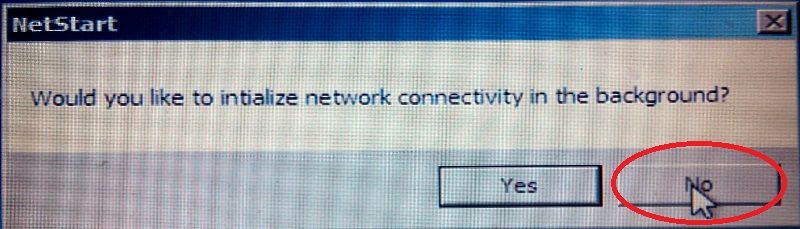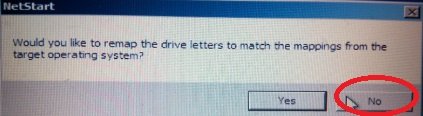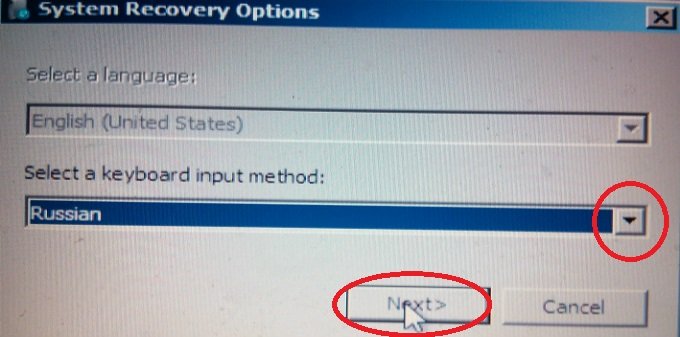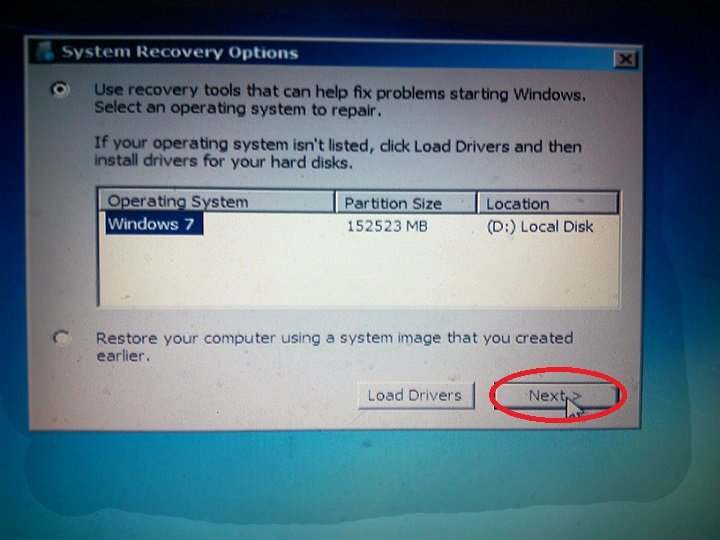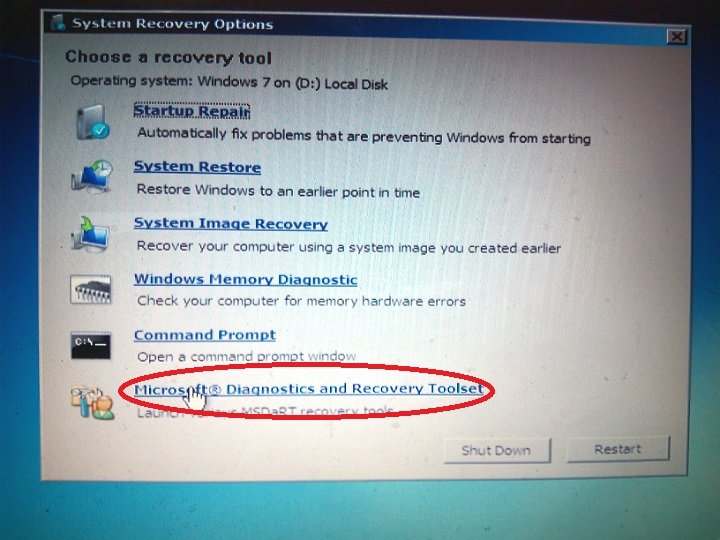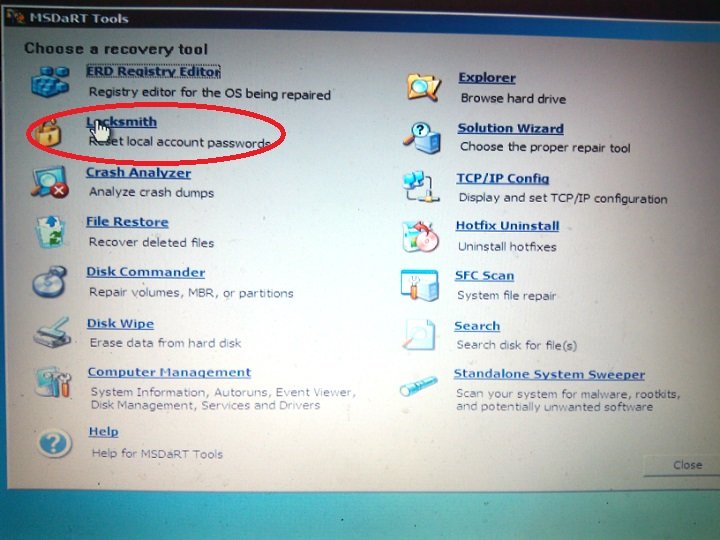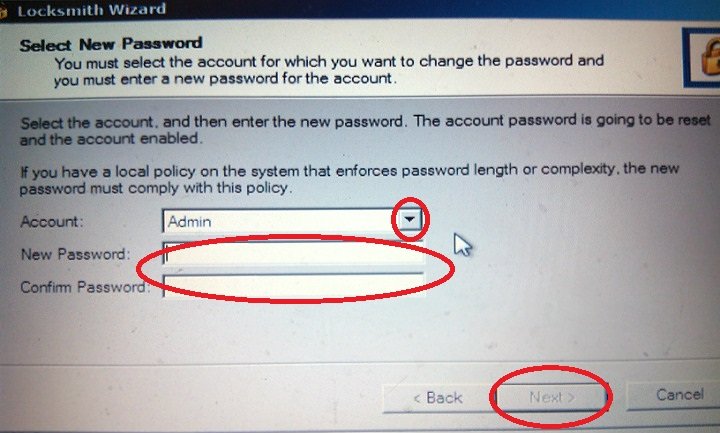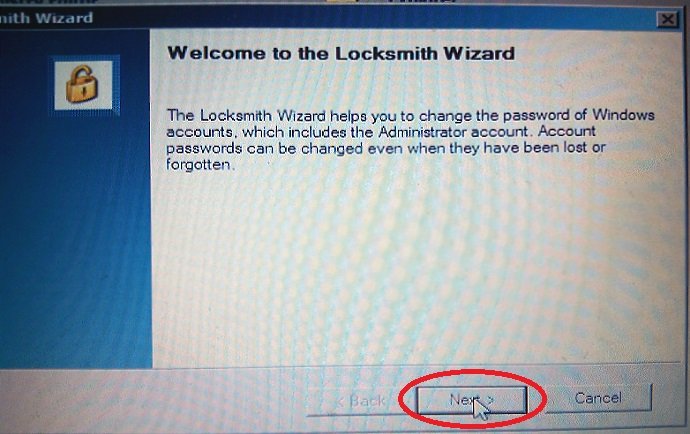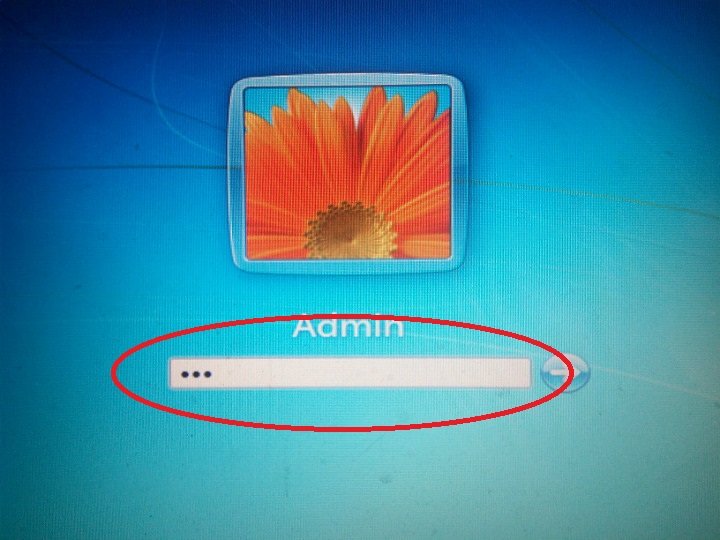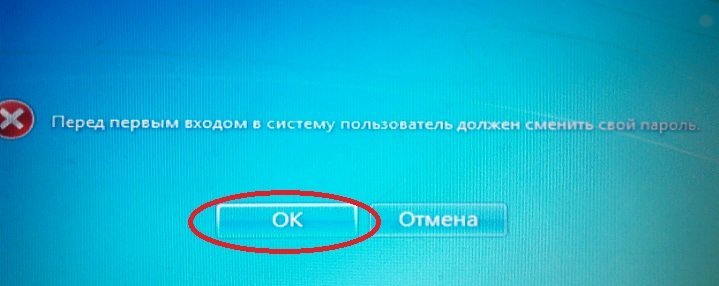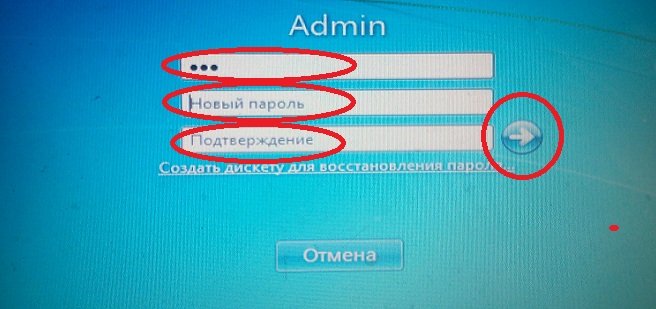Не редко случаются ситуации, когда пользователи хотят обезопасить свой компьютер, но подходят к этому вопросу не серьезно. Устанавливают пароль для входа в систему и через некоторое время забывают его. И нередко оказывается, что записать то пароль поленились. Ситуация неприятная, но выход есть. Теперь, чтобы войти в компьютер нужно будет немного потрудится. Вам понадобится другой компьютер. Желательно знать, какая разрядность у вашей операционной системы 32-х или 64-х. Посмотреть можно на диске операционной системы, который вам дали при покупке вашего компьютера.
Нам понадобится программа ERD commander. Скачиваем программу в формате ISO. При поиске программы, указываем разрядность вашей системы. Далее необходимо создать загрузочный диск или загрузочную флешку. Как создать читайте здесь. Мы будем рассматривать вариант с флешкой. Теперь, когда загрузочная флешка создана, вставляем её в компьютер и перегружаем его. Нам необходимо попасть в биос, чтобы настроить загрузку компьютера с флешки. Теперь при включении компьютера, загрузится ERD.
Далее будет вопрос об инициализации сетевого окружения, мы нажмем «No».
Потом о переименовании дисков, мы жмем также «No».
Далее появится окно с выбором языка, можно выбрать русский, но часто утилита все равно будет на английском.
Теперь происходит поиск установленных систем на вашем компьютере. Когда поиск закончился, в окне мы увидим систему вашего ПК, нажимаем «Next».
В следующем окне выбираем «Microsoft Diagnostics and Recovery Toolset».
В новом окне нажимаем «Locksmith», и откроется программа для смены пароля
В первой строке выбираем имя вашей учетной записи, от которой мы забыли пароль. Далее 2 раза вводим временный пароль (например123) для первого входа в систему и нажимаем «Next».
В следующем окне утилита предупреждает нас о том, что после первого входа в систему, вам необходимо будет поменять пароль.
Перегружаем компьютер. Заходим в биос и выставляем загрузку вашей системы.
При входе вводим временный пароль, а затем новый пароль и подтверждение.
Вход в систему разблокирован.